1、首先我们打开photoshop软件 ,载入原图素材 。 ctrl+j复制背景图层得到图层1 。我们点击图层下方的黑白按钮创建 曲线 调整图层 。
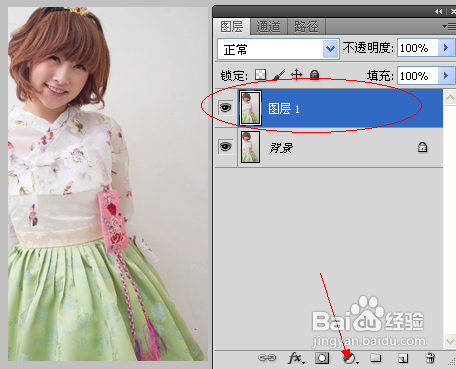
2、曲线调整图层,调整其RBG数值后的 效果图。

3、点击原来的黑白按钮继续创建色彩平衡 调整图层,调整中间调数值 。效果如下

4、点击黑白图层 继续创建 色阶调整图层 。效果如图
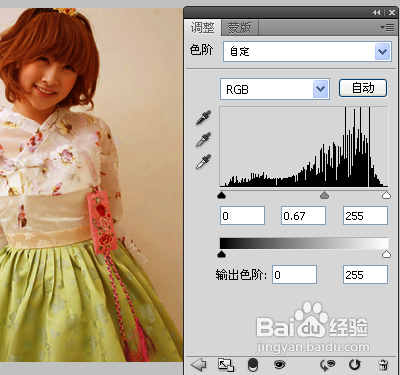
5、点击黑白按钮旁边的旁边的按钮,新建空白图层 填充颜色 。
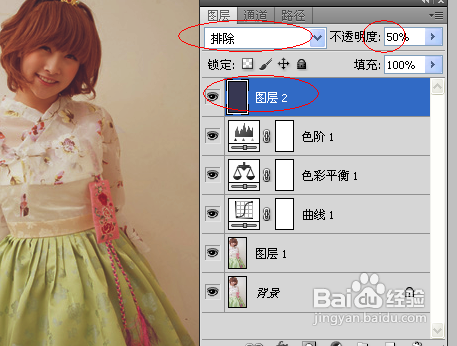
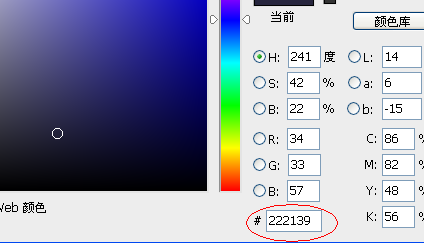
6、黑白按钮,创建 可选颜色 调整图层 。 调整各通道数值 。
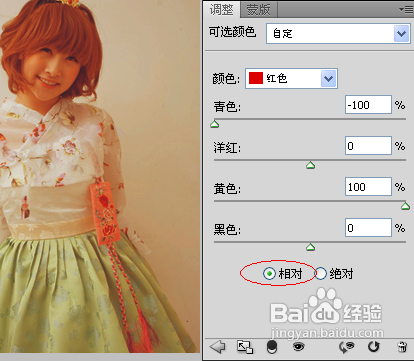
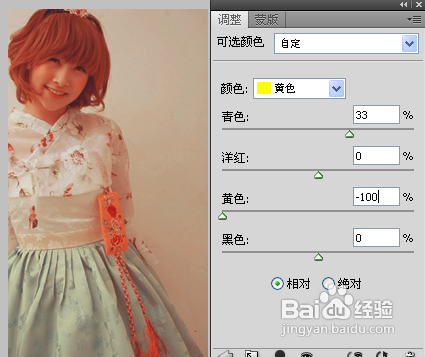
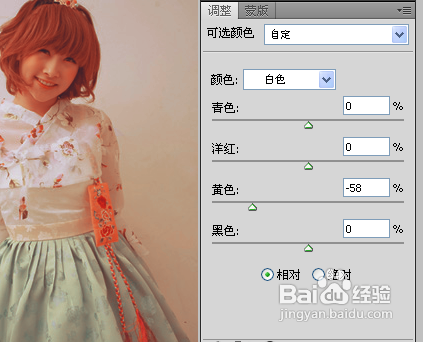
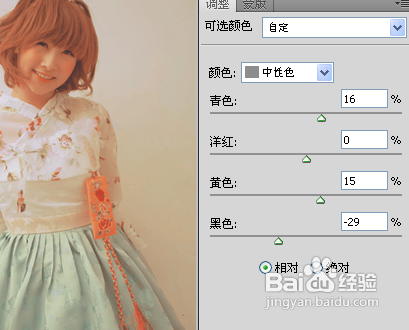
7、再次创建 可选颜色调整 图层 。将图片上的红色减少。
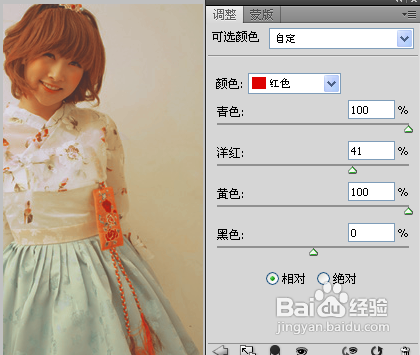
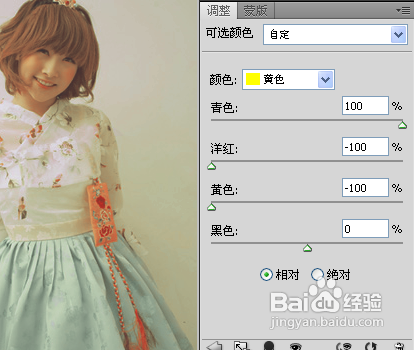
8、最终效果图
